
มีหลายคนที่พบว่าตัวเองมีปัญหาว่าเมื่อเชื่อมต่อ iPad (หรืออุปกรณ์ iOS อื่น ๆ ) กับคอมพิวเตอร์ของคุณ iTunes ไม่รู้จักอุปกรณ์หรือส่งกลับข้อความแสดงข้อผิดพลาด บางทีคอมพิวเตอร์อาจตรวจพบว่า iPad เป็นกล้อง แต่ไม่มีอะไรอื่น วิธีแก้ปัญหาที่รวดเร็วและง่ายที่สุดคือการกู้คืนอุปกรณ์ แต่บางครั้งเราก็ไม่สามารถทำได้และยังหมายถึงการสูญเสียข้อมูลและเวลาในการกำหนดค่าอุปกรณ์ใหม่หลังจากการกู้คืน เราจะเห็น เราจะพยายามแก้ปัญหาได้อย่างไรโดยไม่ต้องใช้มาตรการที่รุนแรงเช่นนี้. ก่อนอื่นเราจะอธิบายขั้นตอนในการปฏิบัติตามใน Windows ซึ่งโดยปกติจะเป็นระบบที่ iTunes สร้างปัญหาให้เรามากที่สุด ขั้นตอนต่างๆเป็นไปตามลำดับหากคุณไม่แก้ปัญหาด้วยขั้นแรกให้ไปที่ข้อที่สองและอื่น ๆ
อัปเดต iTunes
ปัญหาอาจเกิดจากคุณไม่มี iTunes เวอร์ชันที่ถูกต้อง ที่ดีที่สุดก็คือ อัปเดต iTunes เป็นเวอร์ชันล่าสุดสำหรับสิ่งนี้ ในเมนู iTunes เลือก "Help> Check for Updates"และหากมีปรากฏขึ้นให้ติดตั้ง ในกรณีที่ไม่มีการอัปเดตหรือเมื่อติดตั้งแล้วปัญหายังคงมีอยู่ให้ทำตามขั้นตอนต่อไป
รีสตาร์ท iPad

ลองปิด iPad โดยสมบูรณ์แล้วเปิดใหม่อีกครั้ง สำหรับมัน กดปุ่มสลีปค้างไว้จนกระทั่งปุ่มปิดสีแดงปรากฏขึ้น. ปัดและรอให้หน้าจอเป็นสีดำสนิท เมื่อเสร็จแล้วให้เปิดเครื่องอีกครั้งโดยกดปุ่มสลีปจนกว่าแอปเปิ้ลจะปรากฏบนหน้าจอ เมื่อรีสตาร์ทอุปกรณ์แล้วให้เชื่อมต่อกับคอมพิวเตอร์อีกครั้งและลองเชื่อมต่อกับ iTunes
หากอุปกรณ์ไม่ตอบสนอง กดปุ่มสลีปและเริ่มพร้อมกัน (รอบที่หนึ่ง) ค้างไว้สองสามวินาทีจนกระทั่งหน้าจอดับลงและแอปเปิ้ลจะปรากฏขึ้น หากอุปกรณ์ยังคงเป็นสีดำให้ลองอุปกรณ์หลังจากรีสตาร์ทเชื่อมต่อกับคอมพิวเตอร์อีกครั้งและลองเชื่อมต่อกับ iTunes
ตรวจสอบการเชื่อมต่อ USB
หากคุณมีสาย USB อื่นให้ลองใช้เพื่อเชื่อมต่อกับ iPad ขอแนะนำให้ใช้สายเคเบิลดั้งเดิมเสมอเนื่องจาก "เข้ากันได้" ในหลาย ๆ ครั้งทำให้เกิดปัญหา หากการเปลี่ยนสายเคเบิลไม่สามารถแก้ไขได้ให้ลองใช้อินพุต USB อื่นบนคอมพิวเตอร์ของคุณ หลีกเลี่ยงฮับ USB หรือฮับเชื่อมต่ออุปกรณ์ของคุณด้วย USB โดยตรงเสมอ
รีสตาร์ทคอมพิวเตอร์
เรารีสตาร์ท iPad แล้วและยังไม่ได้รับการแก้ไขตอนนี้ถึงคราวที่ต้องรีสตาร์ทคอมพิวเตอร์
ตรวจสอบว่าได้ติดตั้งการสนับสนุนอุปกรณ์พกพาของ Apple แล้ว
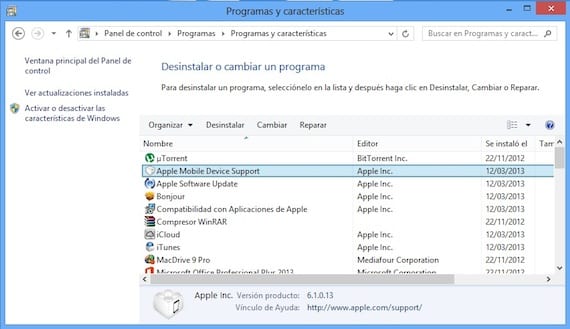
ปิด iTunes และยกเลิกการเชื่อมต่ออุปกรณ์ ไปที่แผงควบคุมและคลิกที่ "ถอนการติดตั้งโปรแกรม" ตรวจสอบว่า Apple Mobile Device Support ปรากฏขึ้น หากไม่ปรากฏขึ้นให้ถอนการติดตั้ง iTunes, QuickTime, Apple Software Update และ Apple Application Support เมื่อเสร็จแล้วให้ติดตั้ง iTunes ใหม่ คุณสามารถดาวน์โหลดได้ จากเว็บไซต์ทางการของ Apple. ตรวจสอบให้แน่ใจว่าคุณดาวน์โหลดเวอร์ชันที่ถูกต้องสำหรับระบบปฏิบัติการของคุณ (32 หรือ 64 บิต) เมื่อเสร็จแล้วให้เรียกใช้ iTunes และเชื่อมต่ออุปกรณ์ของคุณ
รีสตาร์ทบริการอุปกรณ์พกพาของ Apple
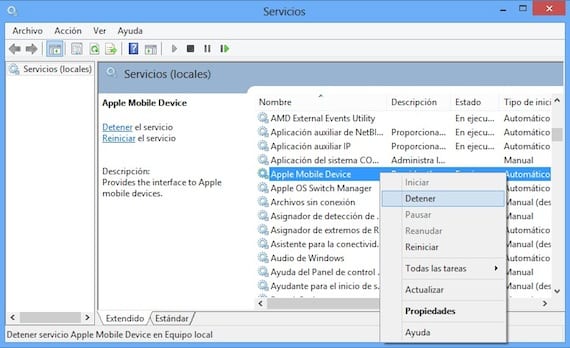
เราปิด iTunes และยกเลิกการเชื่อมต่ออุปกรณ์ เรามองหา Control Panel อีกครั้งและป้อน "System and Security> Administrative Tools" เราค้นหา "บริการ" และดำเนินการ เรามองหารายการ«อุปกรณ์เคลื่อนที่ Apple »และคลิกขวาคลิกที่«หยุด» เรารอให้มันหยุดแล้วคลิกขวาซ้ำแล้วเริ่มอีกครั้ง. เปิด iTunes และเชื่อมต่ออุปกรณ์
ถอนการติดตั้ง iTunes โดยสมบูรณ์
หากคุณไม่ได้ดำเนินการใด ๆ ในการแก้ไขปัญหาคุณควรทำ ถอนการติดตั้ง iTunes อย่างสมบูรณ์และแอปพลิเคชันทั้งหมดที่เกี่ยวข้อง ไปที่แผงควบคุมและถอนการติดตั้งแอปพลิเคชั่นต่อไปนี้ตามลำดับนี้:
- iTunes
- Quicktime
- อัพเดตซอฟต์แวร์ของ Apple
- การสนับสนุนอุปกรณ์เคลื่อนที่ของ Apple
- Bonjour
- สนับสนุนการประยุกต์ใช้แอปเปิ้ล
เมื่อนำออกแล้ว คุณต้องตรวจสอบให้แน่ใจว่าไม่มีแอปพลิเคชันเหล่านี้หลงเหลืออยู่. ไปที่ file explorer และตรวจสอบว่าไม่มีไดเร็กทอรีเหล่านี้อยู่ หากคุณเห็นให้ลบออกด้วยตนเอง:
- C: โปรแกรมไฟล์ Bonjour
- C: โปรแกรม FilesCommon FilesApple
- C: โปรแกรม FilesiTunes
- C: โปรแกรม FilesiPod
- C: โปรแกรม FilesQuickTime
- C: WindowsSystem32QuickTime
- C: WindowsSystem32QuickTimeVR
หากคุณใช้ Windows เวอร์ชัน 64 บิต คุณจะต้องยืนยันว่าได้ลบโฟลเดอร์ต่อไปนี้แล้ว
- C: ไฟล์โปรแกรม (x86) Bonjour
- C: Program Files (x86) ไฟล์ทั่วไปของ Apple
- C: โปรแกรมไฟล์ (x86) iTunes
- C: ไฟล์โปรแกรม (x86) iPod
- C: ไฟล์โปรแกรม (x86) QuickTime
- C: WindowsSysWOW64QuickTime
- C: WindowsSysWOW64QuickTimeVR
เสร็จสิ้นทั้งหมดนี้ติดตั้ง iTunes ใหม่ จากหน้าแอปเปิ้ลและเชื่อมต่ออุปกรณ์ของคุณเมื่อติดตั้งแล้ว
ตรวจสอบว่าติดตั้งไดรเวอร์ USB ของอุปกรณ์พกพาของ Apple แล้ว
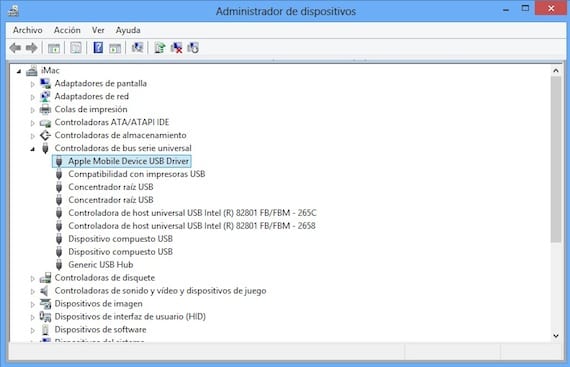
เชื่อมต่ออุปกรณ์กับคอมพิวเตอร์. เปิดแผงควบคุมแล้วเลือก "ระบบและความปลอดภัย" ในส่วน "System" ให้เลือก "Device Manager" และมองหาส่วน "Universal Serial Bus Controllers" ตรวจสอบว่าติดตั้งไดรเวอร์ USB ของอุปกรณ์พกพาของ Apple โดยไม่มี "?" หรือ "!" ข้างหน้า. หากปรากฏดังภาพให้ไปที่หัวข้อถัดไป

หากเครื่องหมายอัศเจรีย์หรือเครื่องหมายคำถามปรากฏขึ้นถัดจากไดรเวอร์ให้คลิกขวาที่เครื่องหมายแล้วเลือก "ถอนการติดตั้ง" ตรวจสอบตัวเลือกลบซอฟต์แวร์ไดรเวอร์อุปกรณ์»แล้วคลิกตกลง

คลิกขวาที่ "Universal Serial Bus Controllers" แล้วเลือก "Scan for hardware changes" มันจะติดตั้งไดรเวอร์อีกครั้ง
อัปเดตไดรเวอร์ USB ของอุปกรณ์พกพาของ Apple
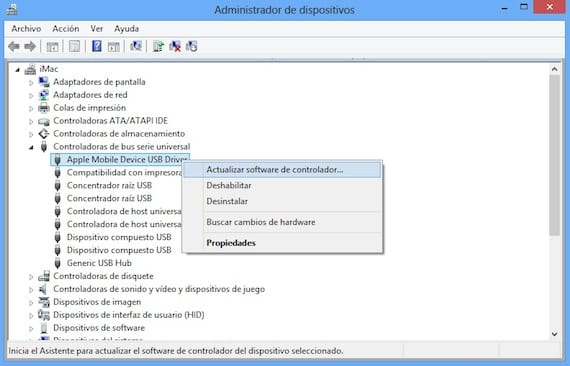
เชื่อมต่ออุปกรณ์ของคุณกับคอมพิวเตอร์ของคุณ เปิดแผงควบคุมแล้วเลือก "ระบบและความปลอดภัย" ในส่วน "System" ให้เลือก "Device Manager" และมองหาส่วน "Universal Serial Bus Controllers" คลิกขวาที่รายการ "Apple Mobile Device USB Driver" แล้วเลือก "อัปเดตซอฟต์แวร์ไดรเวอร์"
หากหลังจากขั้นตอนเหล่านี้ทุกอย่างยังคงเหมือนเดิมโดยที่คอมพิวเตอร์ไม่รู้จักอุปกรณ์ของคุณเราขอโทษที่ต้องแจ้งให้คุณทราบ มีความหวังเพียงเล็กน้อยที่คุณสามารถแก้ไขได้โดยไม่ต้องคืนค่า. คุณต้องทำให้ iPad ของคุณอยู่ในโหมดการกู้คืน:
- ก่อนอื่นคุณควรรู้ว่า คุณจะสูญเสียข้อมูลทั้งหมดบน iPad ของคุณดังนั้นขอแนะนำให้คุณพยายามบันทึกลงในคอมพิวเตอร์เครื่องอื่นหรือใช้ข้อมูลสำรอง iCloud เพื่อให้สามารถกู้คืนได้ในภายหลัง
- ปิดอุปกรณ์ หากคุณไม่สามารถปิดได้ให้กดปุ่มโฮมและสลีปพร้อมกันจนกว่าหน้าจอจะดับลง จากนั้นปล่อยพวกเขา
- กดปุ่มโฮมค้างไว้เชื่อมต่อ iPad กับคอมพิวเตอร์และอย่าปล่อยปุ่มโฮมจนกว่าสาย USB ที่มีสัญลักษณ์ iTunes จะปรากฏขึ้นบนหน้าจอ จากนั้นเปิด iTunes และข้อความที่ตรวจพบ iPad ในโหมดการกู้คืนจะปรากฏขึ้น กู้คืนอุปกรณ์
ข้อมูลมากกว่านี้ - บทช่วยสอนการใช้ iTunes 11 กับ iPad ของเรา (ตอนที่ 4)
ที่มา - การสนับสนุนแอปเปิ้ล

สวัสดีฉันเพิ่งซื้อ iPad ของฉันและฉันมี Windows 7 และ iTunes ของฉันไม่รู้จัก iPad ของฉันและฉันได้ตรวจสอบทุกอย่างข้างต้นแล้วและไม่มีอะไรเลย = (ฉันไม่รู้จะทำอย่างไรถ้าฉันไปที่ร้าน Apple สำหรับสิ่งที่พวกเขาบอก ฉันหรืออะไร ...
ฉันคิดว่ามันเป็นสิ่งที่ดีที่สุดที่คุณสามารถทำได้
มันได้ผล!!
ได้ผลขอบคุณมาก !!!
มันไม่ได้ช่วยฉันเลยเมื่อไปที่ตัวจัดการอุปกรณ์ Apple Mobile Device USB ไม่ปรากฏขึ้น แต่เมื่อไปที่อุปกรณ์พกพา iPad ปรากฏขึ้นคลิกขวาอัปเดตไดรเวอร์เราค้นหาคอมพิวเตอร์ใน C: Program filesCommon FilesAppleMobile Device Supportdrivers
นี่คือวิดีโอ: https://www.youtube.com/watch?v=vkG9NfKR1DA
iPad ของฉันถูกยกเลิกการโหลดพีซีไม่รู้จักและไม่มีขั้นตอนใดที่ช่วยฉันได้ฉันจะทำอย่างไร?
เรียนจุดที่ 7 ใช้ได้ผลสำหรับฉันปัญหาเกิดจาก Quicktime 7 เห็นได้ชัดว่ามีบางอย่างเสียหายที่นั่นขอบคุณล้าน
มันยังคงถามรหัสของตัวเลข 4 ตัวและไม่อนุญาตให้ฉันซ่อมแซมหรืออัปเดต ฉันได้รับข้อผิดพลาด 1671
คนที่จะช่วยฉัน
มันใช้งานได้สำหรับฉันขอบคุณมาก 03/06/16 ฉันได้ลองติดตั้งและถอนการติดตั้ง iTunes แล้ว แต่ฉันไม่รู้ว่าทำไมมันถึงใช้ไม่ได้จนกว่าฉันจะทำตามขั้นตอนทั้งหมดจนจบ🙂
iTunes ของฉันจำ iPhone 5 ของฉัน แต่ไม่รู้จัก iPhone 6 ของฉันทั้งคู่มีการเจลเบรคฉันรู้ว่า Windows จำได้ แต่ iTunes ไม่รู้จักเมื่อฉันเกิดใหม่มีเวลาไม่กี่วินาที k ก็จำได้ แต่เมื่อปิดและ ไม่มีอะไรที่ฉันสามารถทำได้? เพื่อให้ iPhone 2 ของฉันจำฉันได้
สวัสดีขอบคุณสำหรับความช่วยเหลือคุณช่วยชีวิตฉันไว้ ฉันต่อสู้กับทุกอย่างเพื่อแก้ไขมันจนกว่าฉันจะพบคำแนะนำของคุณ ปัญหาของฉัน? iTunes ใหม่และไฟล์เก่าอื่น ๆ ที่เข้ากันไม่ได้ ทั้ง iphone และ ipad ไม่รู้จักฉัน ฉันถอนการติดตั้งอุปกรณ์ Apple Mobile และทุกอย่างที่เกี่ยวข้องกับ Apple รีบูทแล้วมันบอกว่า iTunes เสีย ฉันถอนการติดตั้งและนำกลับมามองหาไฟล์ใหม่และทุกอย่างก็โอเค ขอบคุณมาก.